In unseren vorherigen Protokollen wurden mehrere Fehler im Zusammenhang mit Call of Duty besprochen, und hier in diesem Tutorial führen wir Sie zu einem der gleichen Fehler, und das ist Warzone Error Code Vivacious. Dies ist einer der ärgerlichsten Fehler, der die Spieler daran hindert, sich mit den Servern zu verbinden. Und nachdem wir viel über den Fehler recherchiert hatten, kamen wir zu dem Schluss, dass die meisten Opfer die Benutzer von Xbox One- und PlayStation 4-Konsolen sind. Sie haben auch behauptet, dass sie Multiplayer und Warzone nicht spielen können, wenn sie mit dem oben genannten Fehlercode stecken bleiben. Wenn Sie auch nach einer Anleitung zur Fehlerbehebung suchen, um den Fehler zu umgehen, bleiben Sie mit uns auf dem Laufenden.
Wie bereits erwähnt, können Sie mit diesem Fehler keine Verbindung zu den Servern herstellen, und ohne eine Verbindung zu den Servern ist es nicht möglich, das Spiel zu spielen. Und wenn wir über die Gründe sprechen, kann es eine Reihe von Gründen geben, warum der oben erwähnte Fehler aufgetreten ist, wie z.
Sobald Sie sich aller möglichen Schuldigen bewusst sind, befolgen Sie die unten genannten Methoden, um den Fehler zu beheben.
Probieren Sie diese Fixes für den Warzone-Fehlercode Vivacious aus
Methode 1: Starten Sie das Spiel neu
Bei der allerersten Methode empfehlen wir Ihnen, Ihr Spiel neu zu starten. Dadurch wird das Spiel aktualisiert und die kleineren Fehler des Spiels behoben.
Alternativ können Sie sowohl das Spiel als auch den Battle.net Launcher schließen, bevor Sie das Spiel erneut öffnen.
Methode 2: Überprüfen Sie den Online-Serverstatus
Nach dem Neustart des Spiels empfehlen wir Ihnen, sicherzustellen, dass keine laufenden Online-Server-Probleme vorliegen. Wie wir bereits erwähnt haben, wird der oben erwähnte Fehler wahrscheinlich auftreten, wenn der Server des Spiels ausgefallen ist oder gewartet wird. Wir empfehlen Ihnen daher, den Serverstatus von COD Vanguard zu überprüfen, indem Sie auf die Website von Activision Online Services gehen. Und wenn Sie feststellen, dass der Server ausgefallen ist, müssen Sie warten, bis der Server wieder funktioniert.
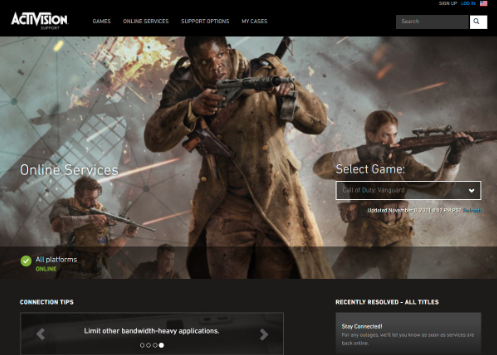
Methode 3: Trennen Sie andere Geräte vom Netzwerk
Mehrere Benutzer haben behauptet, dass sie den Fehler wegen geringer Bandbreite erhalten haben und dies passiert, wenn zu viele Geräte zu Hause gleichzeitig das Internet nutzen.
Und wenn der COD Vanguard-Fehlercode VIVACIOUS nur nachts auftritt, wenn sich mehr Personen mit dem Internet verbinden, ist wahrscheinlich Ihr Netzwerk schuld. Sie können entweder warten, bis alle ihre Geräte nicht mehr verwenden, oder Sie können sie einfach ganz vom Netzwerk trennen.
Methode 4: Schalten Sie Ihre Netzwerkgeräte aus und wieder ein

Wenn Sie immer noch mit Warzone Error Code Vivacious s zu kämpfen haben, überprüfen Sie bitte, ob es ein Problem mit Ihrer eigenen Verbindung gibt. Um fortzufahren, müssen Sie Ihr Modem oder Ihren Router für einige Sekunden aus- und wieder einschalten. Sie müssen lediglich Ihren Router von der Stromquelle trennen und dann 30 Sekunden warten, bevor Sie ihn wieder einschalten.
Sie können sich für diese Methode entscheiden, wenn dieses Problem auf der Konsole oder auf dem PC auftritt. Wenn dieses Problem auf Ihrer Konsole auftritt, stellen Sie sicher, dass Sie sie auch zusammen mit Ihrem Netzwerkgerät neu starten. Nun, die Idee ist, Ihr Modem und Ihren Router auszuschalten, nachdem Ihre Konsole heruntergefahren ist, um die Verbindung zu aktualisieren.
Methode 5: Verwenden Sie ein VPN
Mehrere Benutzer haben behauptet, dass sie es schaffen, den Fehler durch die Verwendung eines VPN zu umgehen, weil es möglich ist, dass Ihr ISP Ihre Verbindung zu Activision blockiert oder drosselt, oder wenn Sie sich in einem Land mit schlechter Verbindung zu den Online-Servern befinden.
Methode 6: Scannen und Reparieren
Wie wir bereits erwähnt haben, tritt wahrscheinlich der oben erwähnte Fehler auf, wenn die Spieldateien aus irgendeinem Grund beschädigt wurden. Wir empfehlen Ihnen daher, die integrierte Tool-Option im Battle.net Launcher zu verwenden, um das Problem zu beheben.
Befolgen Sie dazu die unten aufgeführten Richtlinien:
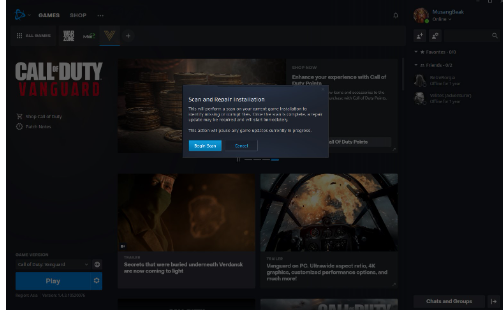
Schritt 1: Öffnen Sie zunächst den Battle.net Launcher> Navigieren Sie zu Ihrer Spielebibliothek> Tippen Sie auf das Symbol von COD Vanguard
Schritt 2: Klicken Sie nun auf das Zahnrad- oder Zahnradsymbol unter der blauen PLAY-Schaltfläche> wählen Sie dann Scannen und Reparieren> tippen Sie auf Scan starten
Schritt 3: Warten Sie dann, bis das System das Scannen und Reparieren der Dateien abgeschlossen hat> starten Sie schließlich COD Vanguard und prüfen Sie, ob das Problem behoben ist oder nicht.
Methode 7: COD Vanguard neu installieren
Wenn keine der oben genannten Methoden für Sie funktioniert, empfehlen wir Ihnen, die Anzeige zu deinstallieren, dann das Spiel neu zu installieren und zu prüfen, ob das Problem behoben ist oder nicht.
Fazit
Das ist alles über Warzone Error Code Vivacious. Wir haben unser Bestes versucht, um alle möglichen Methoden zur Lösung des Problems bereitzustellen, und jetzt sind Sie an der Reihe, unseren Richtlinien zu folgen. Danke fürs Lesen.